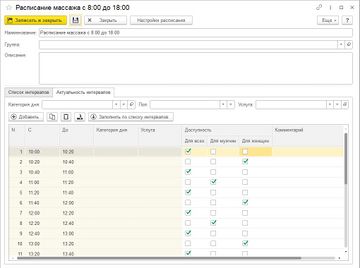Справочник "Расписания" (КУС) — различия между версиями
м |
м (→Актуальность интервалов) |
||
| Строка 35: | Строка 35: | ||
==== Актуальность интервалов ==== | ==== Актуальность интервалов ==== | ||
| − | * Настройка правил определения актуальности (рабочий или нерабочий) интервала. Отключение галочки «Актуальность» означает, что сеанс считается недоступным для назначения услуг. | + | * Настройка правил определения актуальности (рабочий или нерабочий) интервала. Отключение галочки «Актуальность» означает, что сеанс считается недоступным для назначения услуг. [[Файл:Расписание - Настройка актуальности интервалов.jpg|360px|right]] |
* Список интервалов идентичный первой закладке. | * Список интервалов идентичный первой закладке. | ||
* Аналитика — от чего может зависеть актуальность интервала: | * Аналитика — от чего может зависеть актуальность интервала: | ||
| Строка 43: | Строка 43: | ||
*** Используется для настройки расписания работы «Бассейна» и «ЛФК». Можно настроить так, что с 15 до 16 занимается «Диабетическая группа», а с 16 до 17 — «Группа беременных». | *** Используется для настройки расписания работы «Бассейна» и «ЛФК». Можно настроить так, что с 15 до 16 занимается «Диабетическая группа», а с 16 до 17 — «Группа беременных». | ||
*** Если на одном оборудовании оказывается несколько услуг, то можно настроить оказание одной услуги в первой половине дня, а другой — во второй. | *** Если на одном оборудовании оказывается несколько услуг, то можно настроить оказание одной услуги в первой половине дня, а другой — во второй. | ||
| − | |||
| − | |||
== Настройка == | == Настройка == | ||
Версия 15:11, 28 июля 2017
Справочник содержит все виды расписаний, используемых в организации. Расписание задает характеристики временных интервалов внутри дня.
В табличной части раписания — перечень интервалов с характеристикой его вида. Рабочими интервалами считаются интервалы, которым установлена актуальность.
Интервалы можно задавать по принципу «матрешки» — вложенными. Меньший интервал переопределяет больший.
Содержание
Форма «Расписание»
Реквизиты
- Свойство — Свойство расписания:
- Расписание работы кабинетов
- Расписание работы специалистов
- Действует с даты — Дата, с которой данный график вступает в силу.
- Параметр (1..5) — Аналитический параметр расписания.
- Расписание — Вид расписания.
- Комментарий — Пользовательский комментарий (пояснение).
Параметры расписания
- Владелец — Помещение (для графика работы кабинетов) или Сотрудник (для графика работы сотрудников) для которого устанавливается график. Если поле не заполнено график будет установлен для всех помещений/сотрудников организации.
- Инвентарь — если для каждого оборудования, в рамках одного кабинета, применяется свое отдельное расписание работы.
Закладки
Список интервалов
В самом расписании устанавливаются периоды времени с.. и по.. (часы, минуты) и устанавливается вид интервала.
В системе предусмотрены интервалы:
- Рабочее время
- Сеанс
Интервал, задаваемый внутри другого интервала имеет приоритет, то есть интервал обеда, разбивает указанный целиком интервал рабочего дня на 2 части.
Кнопка «Сформировать интервалы» позволяет упростить заполнение дня сеансами.
Актуальность интервалов
- Настройка правил определения актуальности (рабочий или нерабочий) интервала. Отключение галочки «Актуальность» означает, что сеанс считается недоступным для назначения услуг.
- Список интервалов идентичный первой закладке.
- Аналитика — от чего может зависеть актуальность интервала:
- Категория дня — позволяют сократить сеансы в определенные дни, например — праздничные, выходные или предпраздничные дни. Или отменить часть сеансов в определенные дни.
- Пол — позволяет определить интервалы как «мужские» и «женские».
- Услуга — привязка сеанса к конкретной услуге.
- Используется для настройки расписания работы «Бассейна» и «ЛФК». Можно настроить так, что с 15 до 16 занимается «Диабетическая группа», а с 16 до 17 — «Группа беременных».
- Если на одном оборудовании оказывается несколько услуг, то можно настроить оказание одной услуги в первой половине дня, а другой — во второй.
Настройка
Регистр сведений «Расписания» определяет расписание работы чего-либо. Используется (наряду с регистром «Графики работы») для задания режима работы кабинетов. Позволяет настроить — в какие временные интервалы внутри рабочего дня можно назначать услуги.
- Откройте Услугу — Места оказания. Нажмите на «Кабинет» в табличной части мест оказания. Откроется форма кабинета.
- В форме «Кабинета» перейдите на закладку «Расписания».
- Нажмите «Добавить» для установки нужного расписания работы.
- Выберите период действия расписания.
- Каждое расписание имеет свой период действия. Для начала можно установить расписание, действующее «с начала года» без указания срока окончания. Оно будет действовать, пока не начнет действовать более свежее расписание.
- Если вы знаете точный период действия расписания (например, летний режим работы кабинета), то можно сразу указать дату окончания действия расписания. Но необходимо убедиться, что после окончания у кабинета будет установлено какое-то расписание работы, иначе не будет свободного времени для назначения услуг.
- Проверьте поле «Владелец» — должен быть установлен настраиваемый кабинет.
- Настройте поле «Инвентарь», если это необходимо. Иногда (достаточно редко) требуется настроить отдельное расписание работы для каждого инвентаря в кабинете.
- Например, если в кабинете установлены 2 аппарата, на которых выполняются отличающиеся по времени сеанса услуги. Тогда можно установить отдельное расписание работы каждого аппарата с различной периодичностью сеансов — по 15 и по 30 минут, например.
- Выберите нужное расписание из списка в поле «Расписание».
- Рекомендуем не создавать общее расписание работы кабинетов, а создавать для каждого кабинета свое отдельное расписание работы. Таким образом их будет проще изменять в дальнейшем.
- Если нужного расписания в списке нет, нажмите «Добавить» (зеленый плюс).
- Укажите «Наименование» расписания. Например, «Расписание ЛФК с 8:00 по 16:00, по 30 минут».
- Настройте «Список интервалов» — какие интервалы рабочего дня доступны для назначения услуг.
- Существуют два вида интервала: «Сеанс» и «Рабочее время».
- «Сеанс» — основной вариант настройки перечня доступных интервалов. Каждый «сеанс» по длительности обычно равен длительности оказываемой услуги. Пример настройки — первый сеанс с 8:00 до 8:20, второй сеанс с 8:20 до 8:40 и так далее.
- «Рабочее время» — настройка общего рабочего времени кабинета, например с 8:30 до 17:00. Программа будет «занимать» из этого общего времени кусочки сеансов равные длительности оказания одной услуги.
- Рекомендуем использовать вариант настройки через «Рабочее время» только если вы точно знаете, что делаете.
- Нажмите «Сформировать интервалы», откроется форма «Формирование сеансов».
- Введите длительность сеанса. Обычно она равна длительности оказываемой услуги.
- Введите время начала первого сеанса и примерное время окончание последнего сеанса.
- Нажмите «Ок».
- Отредактируйте получившийся список сеансов, если необходимо:
- Удалите ненужные сеансы, например, которые попадают на перерыв.
- Отредактируйте вручную время начала и конца других сеансов, если требуется.
- Список доступных для назначения интервалов настроен
- Существуют два вида интервала: «Сеанс» и «Рабочее время».
- Если необходимо, настройте «Актуальность интервалов».